Kinh nghiệm hướng dẫn
Tối ưu hóa SSD cho laptop cũ để đạt hiệu suất tối đa
Tối Ưu Hóa SSD Cho Laptop Cũ Để Đạt Hiệu Suất Tối Đa
Việc tối ưu hóa SSD trên laptop cũ là một trong những cách hiệu quả nhất để cải thiện hiệu suất làm việc mà không cần phải nâng cấp phần cứng. SSD (Solid State Drive) là yếu tố quan trọng giúp cải thiện tốc độ truy xuất dữ liệu, làm cho việc khởi động hệ thống và chạy các ứng dụng nhanh chóng hơn. Tuy nhiên, sau một thời gian sử dụng, laptop cũ có thể gặp phải tình trạng giảm hiệu năng của SSD. Để khắc phục điều này, bạn có thể áp dụng một số mẹo tối ưu hóa SSD giúp laptop chạy mượt mà hơn.
Hãy cùng Máy Tính Giá Sỉ tìm hiểu các cách tối ưu hóa SSD trên laptop cũ để đạt hiệu suất tối đa!
THAM KHẢO:
1. Kiểm Tra Tình Trạng SSD Trước Khi Tối Ưu Hóa
Trước khi bắt đầu quá trình tối ưu hóa, bạn nên kiểm tra tình trạng của SSD trên laptop cũ để đảm bảo rằng nó hoạt động bình thường. Một số công cụ như CrystalDiskInfo hay SSDLife có thể giúp bạn kiểm tra S.M.A.R.T. (Self-Monitoring, Analysis, and Reporting Technology) của ổ cứng SSD, từ đó đánh giá được tình trạng sức khỏe của nó.
Các bước kiểm tra SSD:
- Tải và cài đặt CrystalDiskInfo.
- Chạy phần mềm để kiểm tra tình trạng ổ cứng và xác định xem có lỗi nào hay không.
- Kiểm tra các thông số quan trọng như Total Host Writes và Health Status để xem liệu SSD có bị hỏng hay không.
💡 Lưu ý: Nếu SSD có tỷ lệ hỏng hóc cao, việc tối ưu hóa sẽ không hiệu quả, và bạn cần phải thay mới ổ SSD.
2. Dọn Dẹp Dữ Liệu Không Cần Thiết
Một cách đơn giản nhưng hiệu quả để tối ưu hóa SSD laptop cũ là dọn dẹp các dữ liệu không cần thiết. Khi ổ SSD bị đầy, nó sẽ làm giảm hiệu suất vì SSD phải mất nhiều thời gian hơn để tìm và ghi dữ liệu. Bạn có thể thực hiện một số bước như:
Cách dọn dẹp dữ liệu không cần thiết:
- Sử dụng công cụ Disk Cleanup có sẵn trên Windows để loại bỏ các file tạm thời, log files, và các file hệ thống không cần thiết.
- Gỡ bỏ phần mềm không sử dụng để giải phóng không gian ổ cứng.
- Sử dụng phần mềm CCleaner để dọn dẹp các registry và xóa các tệp tạm thời.
Lợi ích:
✔️ Giúp giải phóng không gian trên SSD.
✔️ Tăng tốc độ truy xuất dữ liệu của ổ SSD.
3. Kiểm Soát Việc Ghi Dữ Liệu Vào SSD
Một trong những yếu tố làm giảm tuổi thọ của SSD là việc ghi dữ liệu quá nhiều. Các ổ SSD có giới hạn về số lần ghi dữ liệu, vì vậy cần kiểm soát việc ghi quá mức. Bạn có thể áp dụng một số mẹo để giảm thiểu việc ghi dữ liệu vào ổ SSD:
Cách kiểm soát ghi dữ liệu vào SSD:
- Tắt tính năng hibernation: Tính năng này có thể tạo ra một file hiberfil.sys chiếm khá nhiều dung lượng trên ổ SSD.
- Cách tắt: Mở Command Prompt (Admin), gõ
powercfg -h offrồi nhấn Enter.
- Cách tắt: Mở Command Prompt (Admin), gõ
- Tắt tính năng pagefile.sys (nếu có thể): Tắt tính năng này sẽ giảm việc ghi dữ liệu thường xuyên vào ổ SSD. Tuy nhiên, hãy chắc chắn rằng máy tính của bạn có đủ RAM để không gây ra sự cố.
- Cách tắt: Vào Control Panel > System > Advanced system settings > Settings > Advanced > Virtual Memory và chọn No paging file.
Lợi ích:
✔️ Giảm số lần ghi dữ liệu vào ổ SSD, kéo dài tuổi thọ của SSD.
✔️ Tăng hiệu suất làm việc cho laptop cũ.
4. Cập Nhật Firmware SSD
Các nhà sản xuất SSD thường xuyên phát hành các bản cập nhật firmware để cải thiện hiệu suất và độ ổn định của ổ cứng. Cập nhật firmware mới nhất có thể giúp SSD hoạt động mượt mà hơn và cải thiện hiệu suất tổng thể của laptop cũ.
Cách cập nhật firmware SSD:
- Truy cập vào trang web của nhà sản xuất SSD (ví dụ: Samsung, Kingston, Crucial).
- Tìm kiếm firmware mới nhất dành cho dòng SSD của bạn.
- Làm theo hướng dẫn để cài đặt bản firmware mới.
💡 Lưu ý: Trước khi cập nhật firmware, hãy sao lưu toàn bộ dữ liệu để tránh mất mát dữ liệu trong trường hợp sự cố xảy ra.
5. Kích Hoạt TRIM cho SSD
TRIM là tính năng giúp hệ điều hành thông báo cho SSD biết khi nào các vùng dữ liệu không còn được sử dụng nữa, từ đó SSD có thể xóa và giải phóng không gian. Kích hoạt TRIM giúp tối ưu hóa SSD trên laptop cũ, đồng thời giúp SSD duy trì hiệu suất ổn định theo thời gian.
Cách kích hoạt TRIM trên SSD:
- Mở Command Prompt dưới quyền Administrator.
- Gõ lệnh
fsutil behavior query DisableDeleteNotifyvà nhấn Enter. - Nếu kết quả là
DisableDeleteNotify = 0, TRIM đã được kích hoạt. Nếu không, gõ lệnhfsutil behavior set DisableDeleteNotify 0để kích hoạt TRIM.
Lợi ích:
✔️ Giúp duy trì tốc độ ổn định cho SSD.
✔️ Tối ưu hiệu suất lâu dài cho laptop cũ.
6. Mua Laptop Cũ Với SSD Tối Ưu Tại Máy Tính Giá Sỉ
Nếu bạn đang tìm kiếm laptop cũ cấu hình cao với SSD tối ưu, Máy Tính Giá Sỉ cung cấp nhiều dòng máy cũ chất lượng cao, bảo hành dài hạn và giá cực kỳ hợp lý.
✅ Laptop cũ chất lượng cao, bảo hành dài hạn.
✅ Giá rẻ nhất thị trường, ưu đãi hấp dẫn.
✅ Hỗ trợ cài đặt và nâng cấp SSD cho laptop cũ.
✅ Giao hàng toàn quốc, kiểm tra máy trước khi nhận.
Máy Tính Giá Sỉ (MTGS) – Hệ thống bán laptop uy tín với giá rẻ nhất tại TP.HCM.
- Địa chỉ: 121 Thành Mỹ, P8, Tân Bình, TP.HCM
- Hotline: 0924 21 21 21
- Website: www.maytinhgiasi.com
- Xem Livestream hàng ngày: Fanpage Máy Tính Giá Sỉ
- Nhận Voucher 200k: Nhắn tin Zalo ngay để nhận voucher giảm giá
Bạn cần laptop giá rẻ, bảo hành dài hạn? Đến ngay MTGS để được tư vấn và chọn ngay chiếc laptop phù hợp nhất!

Kết Luận
Tối ưu hóa SSD cho laptop cũ là một bước quan trọng để giúp chiếc máy của bạn hoạt động nhanh hơn và duy trì hiệu suất lâu dài. Việc kiểm tra tình trạng SSD, dọn dẹp dữ liệu không cần thiết, kiểm soát việc ghi dữ liệu, và kích hoạt TRIM đều giúp tối ưu hóa ổ cứng SSD và tăng hiệu suất laptop cũ.
👉 Hãy đến Máy Tính Giá Sỉ để sở hữu laptop cũ chất lượng cao với giá tốt nhất và nhận tư vấn tận tình về tối ưu hóa SSD! 🚀
THAM KHẢO THÊM:
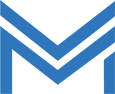




Bài viết liên quan
Laptop cũ i5 có đủ dùng cho freelancer không?
Máy tính cũ Tân Bình có bảo hành không? Giá rẻ – Uy tín – Bảo hành rõ ràng
Cách kiểm tra loa laptop cũ giá rẻ có bị rè hay không
MacBook Pro 2017 – Lựa chọn cao cấp cho lập trình viên
Ưu đãi khi mua laptop pin trâu tại Máy Tính Giá Sỉ tháng này
Tại sao pin laptop cũ rất quan trọng với lập trình viên?